ps之色彩调整(二)
来源:sc115.com | 125 次浏览 | 2011-06-29
标签: 色彩 PS之色彩色彩调整
在上一小节中,因为偷懒,将“色阶”和“自动色阶”并在一块儿讲了,倒是省了不少事。尝到甜头了,自然又想偷偷懒:将“自动对比度”跳过去……
别怪我……事实上,“自动色阶”和“自动对比度”都有个“自动”这词,我就是想说也说不到那儿去嘛,谁让他是“自动”来着?……“自动”到没有对话框,只需要点击一下鼠标就可以啦……别怪我哦。
这个小节主要说说调整图像对比度的两个命令:Curves(曲线调节)和Brightness/Contrast(亮度/对比度)命令……
现在,一块儿去瞧瞧?
Curves(曲线调节)命令
在“调整”菜单下选择“Curves(曲线调节)”命令,调出Curves对话框,就是图8中的那话框啦:
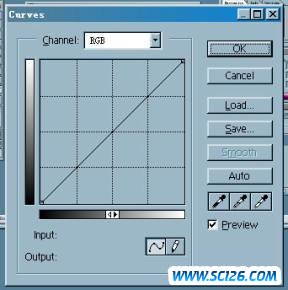 (图8)
(图8)
我们先看一点理论,然后再用一幅图像来示范效果。
首先,Channel(选项栏)。
和“Levels(色阶)”相同,可以在这里对通道进行选择,使用方法也一样。我就不多嘴了。
然后,右侧的按钮。
还是相同的(只是多了一个“Smooth平滑”按钮,他的作用就是强制性使曲线平滑),方法也相同。我也不多嘴了。
(啊,又都相同?是不是欠揍了?)
(不!不!当然有不同的地方,且听我细细道来……)
接着,是曲线图。
打开对话框时,曲线图中的曲线处于缺省的“直线”状态。
曲线图有水平轴和垂直轴,水平轴表示图像原来的亮度值,相当于Levels中的Input Levels项;垂直轴表示新的亮度值,相当于Levels对话框中的Output Levels项。
水平轴和垂直轴之间的关系可以通过调节对角线(曲线)来控制:
1、曲线右上角的端点向左移动,增加图像亮部的对比度,并使图像变亮(端点向下移动,所得结果相反)。曲线左下角的端点向右移动,增加图像暗部的对比度,使图像变暗(端点向上移动,所得结果相反)。
2、利用“调节点”控制对角线的中间部分(用鼠标在曲线上单击,就可以增加节点)。曲线斜度就是他的灰度系数,如果在曲线的中点处添加一个调节点,并向上移动,会使图像变亮。向下移动这个调节点,就会使图像变暗(实际是调整曲线的灰度系数值,这和Levels对话框中灰色三角形向右拖动降低灰度色阶,向左拖动提高灰度色阶一样)。另外,也可以通过Input和Output的数值框控制,
3、如果你想调整图像的中间调,并且不希望调节时影响图像亮部和暗部的效果,就得先用鼠标在曲线的1/4和3/4处增加调节点,然后对中间调进行调整。
另外,如果想知道图像中某个区域的像素值,可以先选择某个颜色通道,将鼠标放在图像中要调节的部份,稍稍移动鼠标,这时曲线图上会出现一个圆圈(圆圈就是鼠标所在区域在Curves对话框中的相应位置),并且Input和Output数值框中就会显示图鼠标所在区域的像素值。
3、绘制曲线
曲线图表的右下方有一个铅笔选项,选中他,在曲线图表中任意拖动鼠标,就能画出一条随意的曲线来。
当鼠标移到曲线图表中时会变成一个铅笔图标,按下Shift键,同时在图表中单击,则线条被强制约束成一条直线。
现在,我们打开一幅灰度图像,分别将他转换为RGB和CMYK色彩模式的图像,看看在两种模式下,Curves对话框的区别……
 (图9)
(图9)
搜索: 色彩 PS之色彩色彩调整
- 上一篇: ps之色彩调整
- 下一篇: PS色彩调整简明教程:色阶
 多种冰激凌和蛋糕PNG图标
多种冰激凌和蛋糕PNG图标 精美蔬菜高清图片4
精美蔬菜高清图片4 精美蔬菜高清图片2
精美蔬菜高清图片2 精美蔬菜高清图片3
精美蔬菜高清图片3 精美蔬菜高清图片1
精美蔬菜高清图片1 景观效果图素材
景观效果图素材 景观效果图素材
景观效果图素材 手机高清图片
手机高清图片 景观效果图素材
景观效果图素材